Marquee merupakan tools bantu untuk memudahkan kita meng-edit atau merubah suatu desain per-Bagian saja, tanpa harus melihat semua nya…. Maksudnya begini, ketika kita membuat sebuah denah rumah ,lengkap dengan kamar tidurnya, kamar mandinya, ruang tamu nya, lalu kita ingin men-edit dengan menambahkan furniture-furniture untuk mempercantik ruangan, kita bisa menggunakan tools Marquee perbagian ruangan…. , hal ini juga dapat meng-hemat pemakaian memori komputer kita.
Berikut saya tampilkan beberapa screen shot dari toolsMarquee dengan studi denah yang saya buat sendiri:


Ini screen shot tools marquee dan beberapa pilihan jenis marquee yang dapat kita gunakan sesuai dengan kebutuhan untuk mengambil bagian ruang yang dibutuhkan
Untuk di marquee.

Ini contoh cara penggunaan tools marquee ,pilih bagian ruang atau bagian sudut ruang yang akan kita marquee. Pada contoh kasus diatas saya mencoba me-marquee bagian ruang dari guest room dengan marquee tipe rectangle simetris , yaitu dengan cara, klik marquee, pilih pilihan marquee yang rectangle simetris, lalu klik kanan , lalu ambil bagian yang dibutuhkan.

Untuk melihat hasil yang telah di marquee simetris, tekan tombol F5 pada keyboard, maka akan terlihat gambar seperti ini yang sudah di marquee. Pada marquee simetris ini, terlihat potongan interior yang bebentuk simetris, pada waktu terlihat secara 3 dimensi ini, kita dapat meng-edit bagian dari ruang tersebut apabila ada yang kurang atu pun ingin di tambahkan, seperti furniture nya.

Pada gambar ini saya mencoba me-marquee bagian ruang guest room dengan marquee yang asimetris, kita dapatmemilih bagian sudut dari ruang yang ingin kita perlihatkan.

Ini hasil dari marquee yang asimetris dengan menekan tombol F5 pada keyboard, terlihat bagian sudut yang tidak beraturan yang saya pilih tadi dengan di marquee.
Sekian tutorial archicad dengan pembahasan marquee part 1. Pada artikel maquee part 2 nanti akan dibahas bagaimana cara me-marquee lalu kita dapat meng-edit ruang dengan mode preview.
Semoga tutorial ini bermanfaat bagi yang mengunjungi blog saya ini… terima kasih..






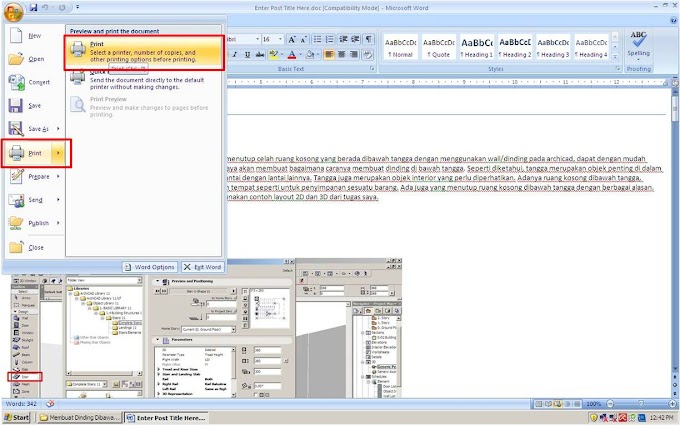


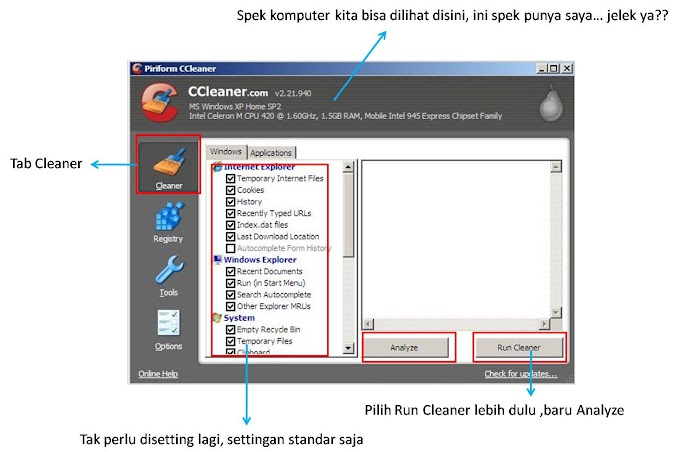
0 Comments